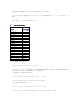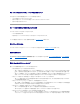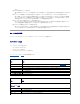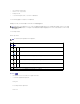Users Guide
1. CMC ウェブインタフェースにログインします。
2. システムツリーで シャーシ をクリックします。
3. ログ タブをクリックします。
4. ハードウェアログ サブタブをクリックします。ハードウェアログ ページが表示されます。
ハードウェアログのコピーを管理ステーションまたはネットワークに保存するには:
ログの保存 をクリックします。ダイアログボックスが開いたら、ログのテキストファイルの保存場所を選択します。
ハードウェアログをクリアするには:
ログのクリア をクリックします。
RACADM の使用
1. CMC に対応するシリアル/Telnet/SSH テキスト コンソールを開いて、ログインします。
2. ハードウェアログタイプを表示するには、次を入力します。
racadm getsel
ハードウェアログをクリアするには、次を入力します°
racadm clrsel
メモ: ログはテキストファイルとして保存されるため、ユーザーインタフェースで重大度を示すのに使用されるグラフィックイメージは表示されません。重大度は、テキストファイルで OK、情報、
不明、警告、重大と示されます。
日付 / 時刻のエントリは昇順で表示されます。<システム起動> が 日付 / 時刻列に表示される場合は、日時を記録できないモジュールのシャットダウンまたはスタートアップ中にイベントが発
生したという意味です。
メモ: CMC はログがクリアされたことを示す新しいログエントリを作成します。
項目
説明
重大度
OK
修正処置を必要としない 正常なイベントを示します。
情報
重大度 の状態が変化していないイベントに関する情報のエントリを示します。
不明
システムエラーを防ぐために 早めに修正処置を講じる必要のある 非重要イベントを示します。
警告
システムエラーを防ぐために 直ちに修正処置を講じる必要のある 重要イベントを示します。
重大
システムエラーを防ぐために、 直ちに対応処置を講じる必要のある重要イベントを示します。
日時
イベントが発生した正確な日時を示します(例:2007 年5 月 2 日 16 時 26 分 55 秒)。日付 / 時刻が空白の場合は、システム起動時にイベントが発生しました。
説明
CMC が生成したイベントについて短い説明を提供します(例:冗長性喪失、サーバー挿入など)。